word2003底纹图案样式设置的详细操作步骤
原创在使用 microsoft word 2003 时,您可能需要为文档增添底纹图案,以增强其美观性和专业性。本文将深入探讨 word 2003 中底纹图案样式设置的详细步骤,帮助您轻松自定义文档的外观。从选择合适的图案到配置颜色和间距,本文将指导您完成整个过程,让您的文档脱颖而出。
我们需要先打开word2003文档,输入信息完毕
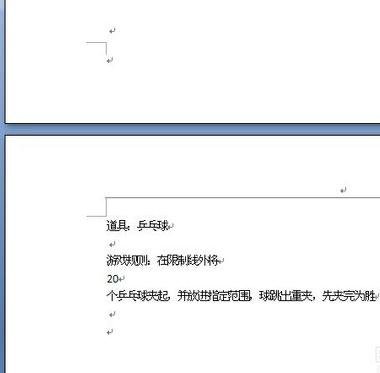
然后我们选中一段需要添加底纹的文字段落信息,然后点击工具栏上的【开始】按钮,找到段落区域,点击右侧的下拉框按钮

接着点击下拉框按钮之后,在弹出的菜单选项中,点击【边框和底纹】选项
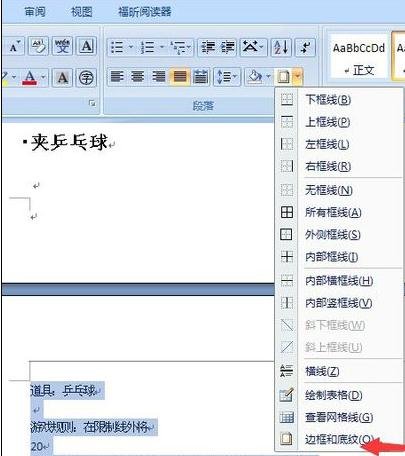
这时候在弹出的【边框和底纹】对话框中,点击【底纹】这个选项
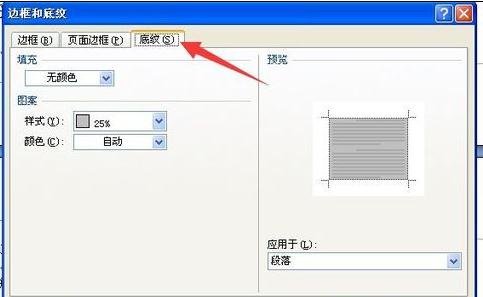
在填充那一栏,选择颜色,可以直接选则列表中的颜色,也可以点击【其他颜色】按钮,在颜色界面,选中一个颜色
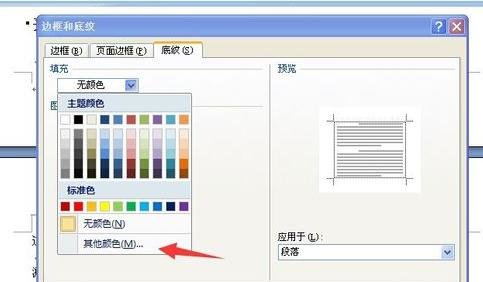

然后我们在样式下拉框中进行选择,样式的百分比,比如选择5%,样式比例越大,颜色越重,文字样式信息越清淡
我们最后看到的文字效果,如下

根据上文讲解的word2003底纹图案样式设置的详细操作步骤,你们是不是都学会了呀!
以上就是word2003底纹图案样式设置的详细操作步骤的详细内容,更多请关注IT视界其它相关文章!
上一篇:苹果手机微信下载的文件存在手机什么位置 下一篇:苹果序列号h开头是哪里的
 IT视界
IT视界




 豫公网安备41012202000391号
豫公网安备41012202000391号